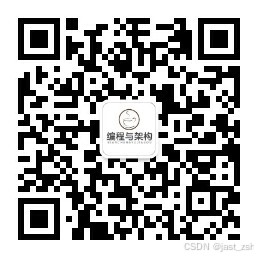使用debian开发半年,那个号称稳定的操作系统,ubuntu也是基于它的testing版本开发的,在一次设置testing更新后英伟达驱动掉了、引导区无法启动、bios损坏,现在老实了,换回了Window,并且激进的选择了win11,但我还是难以忘记linux爽快的开发体验,便用上了wsl
安装Linux
- 控制面板 -> 程序和功能-> 打开或关闭 Windows 功能->勾选 适用于 Linux 的 Windows 子系统
- CPU开启虚拟化
win+s搜索CMD然后右键以管理员身份打开
设置为wsl2
wsl --set-default-version 2
默认安装Ubuntu
wsl --install
or 国内安装
wsl --install --web-download
指定系统安装
#查看在线版本
wsl --list --online
#安装指定Debian系统
wsl --install Debian --web-download
查看已安装的版本(*表示当前使用的Linux版本)
wsl -l -v
使用Linux
设置默认使用的Linux
wsl --set-default Debian
进入系统
#进入当前使用的Linux
wsl
#进入指定的Linux
wsl -d Debian
文件管理
win上查看或使用Linux文件
在wsl里执行以下命令可以用win上vscode打开wsl里的文件
code .
或者在win文件管理器的Linux搜索
\\wsl$

Linux上查看或使用win文件
其实就是把
win的文件系统挂载到了linux的mnt目录
切换到c盘
cd /mnt/c
#查看文件
ls
切换到d盘
cd /mnt/d
#查看文件
ls
备份与恢复Linux
将当前使用的Linux系统备份到D:\目录下,文件名为debian
wsl --export Debian D:\debian
导入备份,导入后文件的路径及源文件路径
wsl --import Debian D:\test D:\debian
启用systemd
vi /etc/wsl.conf
#添加内容
[boot]
systemd=true
command = /home/iuxt/start.sh
在linux使用win软件或命令
使用win记事本打开文件
notepad.exe 文件名
退出linux
exit
在win使用linux命令或软件
使用linux命令查看文件内容
wsl + linux命令
如
wsl cat yarn.lock
卸载linux
wsl --unregister Debian
wsl支持显卡直通
wsl nvidia-smi
wsl开发环境配置
- 创建
root用户(三次密码,第一次验证当前密码)
sudo passwd root
- 更新(右键粘贴)
sudo apt update && sudo apt upgrade
- 在
Microsoft Store安装Windows Terminal
打开后右键窗口->设置->默认终端程序改为Windows终端并保存,下一次win->cmd就是新装的Windows Terminal
- vscode安装插件
Remote Development - 编辑配置
# 切换到root用户
su root
# 编辑配置
vi /etc/wsl.conf
配置内容如下:
[boot]
systemd=true
配置后退出wsl8秒后,重启重新进入子系统使配置生效
# 退出,root用户退出两次到win
exit
# 停机
wsl --shutdown
# 启动
wsl -d Debian
其他配置:https://learn.microsoft.com/zh-cn/windows/wsl/wsl-config
wsl安装docker
进入linux
wsl
# 切换到root用户
su root
添加镜像地址(不清楚哪个镜像可用,如果docker无法启动,将此文件删掉:rm /etc/docker/daemon.json)
# 创建目录
mkdir -p /etc/docker
# 执行命令添加镜像地址
sudo tee /etc/docker/daemon.json <<EOF
{
"registry-mirrors": [
"https://docker.anyhub.us.kg",
"https://dockerhub.jobcher.com",
"https://dockerhub.icu",
]
}
EOF
# 重新加载
systemctl daemon-reload
3、安装docker、docker、 compose
设置当前环境镜像地址
export DOWNLOAD_URL="https://mirrors.tuna.tsinghua.edu.cn/docker-ce"
卸载原有docker
for pkg in docker.io docker-doc docker-compose podman-docker containerd runc; do apt-get remove $pkg; done
安装依赖
apt-get update
apt-get install ca-certificates curl gnupg
信任 Docker 的 GPG 公钥并添加仓库
install -m 0755 -d /etc/apt/keyrings
curl -fsSL https://download.docker.com/linux/debian/gpg | gpg --dearmor -o /etc/apt/keyrings/docker.gpg
sudo chmod a+r /etc/apt/keyrings/docker.gpg
echo \
"deb [arch=$(dpkg --print-architecture) signed-by=/etc/apt/keyrings/docker.gpg] https://mirrors.tuna.tsinghua.edu.cn/docker-ce/linux/debian \
"$(. /etc/os-release && echo "$VERSION_CODENAME")" stable" | \
tee /etc/apt/sources.list.d/docker.list > /dev/null
安装docker、docker、 compose
apt-get update
apt-get install docker-ce docker-ce-cli containerd.io docker-buildx-plugin docker-compose-plugin
设置自启动
# 设置 Docker 自启动
systemctl enable docker
# 立即重启 Docker
systemctl restart docker
验证
docker -v
docker compose version
wsl开发建议,由于删除wsl非常便捷!
编写代码应当在本机编写,运行代码可在linux中进行
使用wsl部署数据库,请及时备份sql文件